systemd 日誌維護指南(附實例)

如果你的Linux 發行版支援 systemd#,那麼從啟動時開始,它每秒鐘都會從系統的所有進程和應用程式中收集日誌。所有這些日誌事件都由 systemd 的 #journald 守護程式管理。 journald 收集所有的日誌(資訊、警告、錯誤等),並將其作為二進位資料儲存在磁碟檔案中。
由於日誌保留在磁碟中,而且每秒鐘都在收集,所以它佔用了巨大的磁碟空間;特別是對於舊的系統、伺服器。例如,在我的一個運行了一年左右的測試系統中,日誌檔案的大小是 GB 級的。
如果你管理多個系統、伺服器,建議一定要正確管理 journald 日誌,以便高效運作。讓我們來看看如何管理日誌檔案。
systemd 日誌維護
使用 systemd 的 journalctl 工具,你可以查詢這些日誌,對其進行各種操作。例如,查看不同啟動時的日誌文件,檢查特定進程或應用程式的最後警告和錯誤。如果你對這些不了解,我建議你在學習本指南之前先快速瀏覽一下此教學:使用 journalctl 查看和分析 systemd 日誌(附實例) 》。
物理日記的日誌檔在哪裡?
systemd 的 journald 守護程式在每次啟動時都會收集日誌。這意味著,它根據啟動情況對日誌檔案進行分類。
日誌以二進位形式儲存在路徑 /var/log/journal,資料夾為機器 ID。
比如說:

日誌檔案位置的截圖-1
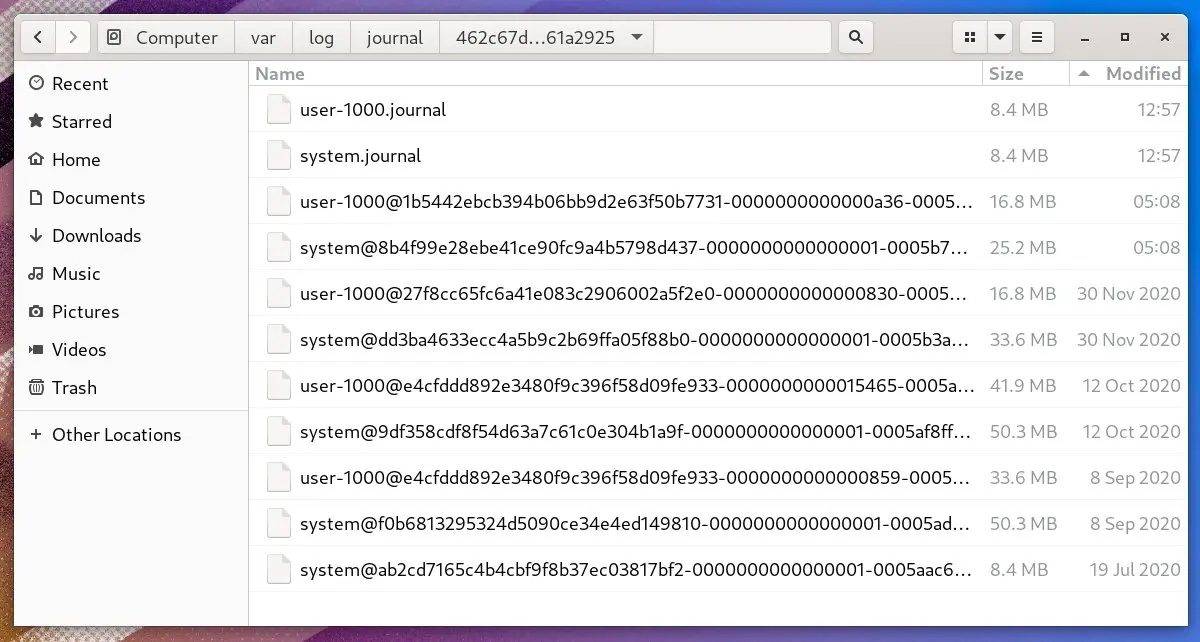
日誌檔案位置的截圖-2
另外,請記住,根據系統配置,運行時日誌檔案被儲存在 /run/log/journal/ 。而這些在每次啟動時都會被刪除。
我可以手動刪除日誌檔嗎?
你可以,但不要這樣做。相反,請按照下面的說明,使用 journalctl 工具清除日誌檔案以釋放磁碟空間。
systemd 的日誌檔案佔用了多少磁碟空間?
打開一個終端,執行以下命令。
journalctl --disk-usage
這應該為你提供系統中的日誌檔案實際使用的數量。
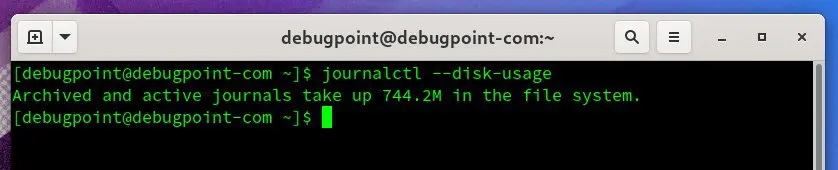
journalctl 磁碟使用指令
如果你有一個圖形化的桌面環境,你可以開啟檔案管理器,瀏覽路徑/var/log/journal,並檢查屬性。
systemd 日誌清理過程
清理日誌檔案的有效方法應該是透過 #journald.conf 設定檔來完成。正常情況下,即使 journalctl 提供了刪除日誌檔案的工具,你也不應該手動刪除這些檔案。
让我们来看看如何 手动 删除它,然后我将解释 journald.conf 中的配置变化,这样你就不需要时不时地手动删除文件;相反,systemd 会根据你的配置自动处理它。
手动删除
首先,你必须 flush 和 rotate 日志文件。轮换rotate是将当前活动的日志文件归档,并立即开始创建一个新的日志文件继续记录日志。冲洗flush 开关要求日志守护进程将存储在 /run/log/journal/ 中的所有日志数据冲入 /var/log/journal/,如果持久性存储被启用的话。
然后,在 flush 和 rotate 之后,你需要用 vacuum-size、vacuum-time 和 vacuum-files 选项运行 journalctl 来强制 systemd 清除日志。
例 1:
sudo journalctl --flush --rotate
sudo journalctl --vacuum-time=1s
上面这组命令会删除所有存档的日志文件,直到最后一秒。这有效地清除了一切。因此,在运行该命令时要小心。
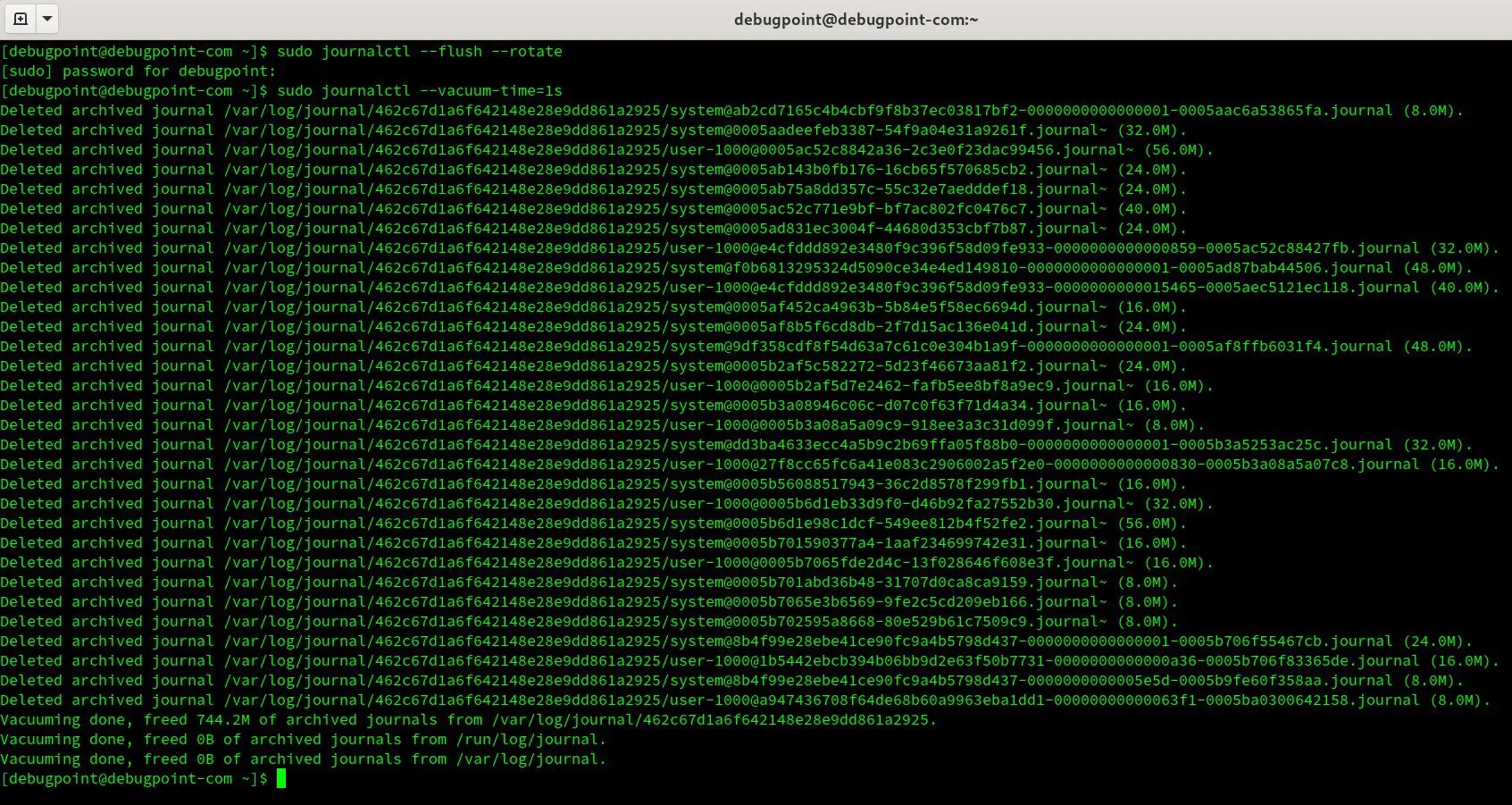
日志清理-例子
清理完毕后:
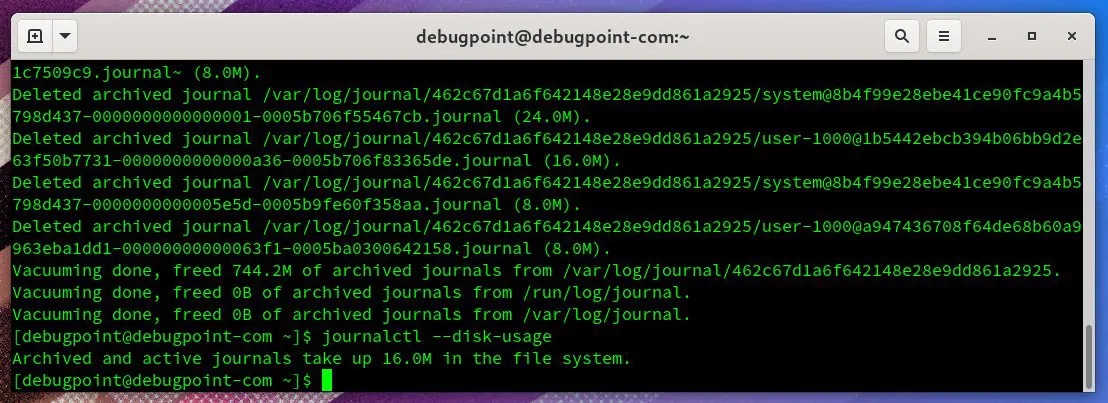
清理后--日志的占用空间
你也可以根据你的需要在 --vacuum-time 的数字后面提供以下后缀:
-
s:秒 -
m:分钟 -
h:小时 -
days:天 -
months:月 -
weeks:周 -
years:年
例 2:
sudo journalctl --flush --rotate
sudo journalctl --vacuum-size=400M
这将清除所有存档的日志文件,并保留最后 400MB 的文件。记住这个开关只适用于存档的日志文件,不适用于活动的日志文件。你也可以使用后缀,如下所示。
-
K:KB -
M:MB -
G:GB
例 3:
sudo journalctl --flush --rotate
sudo journalctl --vacuum-files=2
vacuum-files 选项会清除所有低于指定数量的日志文件。因此,在上面的例子中,只有最后两个日志文件被保留,其他的都被删除。同样,这只对存档的文件有效。
如果你愿意,你可以把两种选项结合起来,但我建议不要这样做。然而,如果同时使用两个选项,请确保先用 --rotate 选项运行。
使用配置文件自动删除
虽然上述方法很好,也很容易使用,但建议你使用 journald 配置文件来控制日志文件的清理过程,该文件存在于 /etc/systemd/journald.conf。
systemd 为你提供了许多参数来有效管理日志文件。通过组合这些参数,你可以有效地限制日志文件所占用的磁盘空间。让我们来看看。
journald.conf 参数 | 描述 | 实例 |
| 指定日志在持久性存储中可使用的最大磁盘空间 | |
| 指定在将日志条目添加到持久性存储时,日志应留出的空间量。 |
|
| 控制單一日誌檔案在被輪換之前在持久性儲存中可以增長到多大。 |
|
| 指定在揮發性儲存中可以使用的最大磁碟空間(在 |
|
| 指定將資料寫入易失性儲存體(在 |
|
| 指定单个日志文件在被轮换之前在易失性存储(在 | |
如果你在运行中的系统的 /etc/systemd/journald.conf 文件中添加这些值,那么在更新文件后,你必须重新启动 journald。要重新启动,请使用以下命令。
sudo systemctl restart systemd-journald
核实日志文件
在你清理完文件后,检查日志文件的完整性是比较明智的。要做到这一点,请运行下面的命令。该命令显示了日志文件是否通过(PASS)、失败(FAIL)。
journalctl --verify
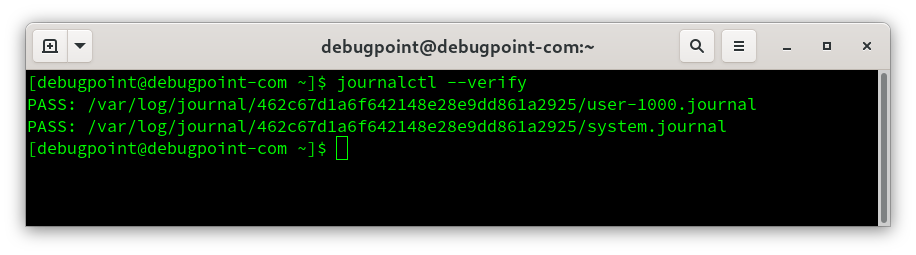
验证日志文件
总结
希望本指南能帮助你了解 systemd 日志管理流程的基本情况。通过这些,你可以通过限制空间、清除旧的日志文件来管理系统或服务器中的日志文件所使用的磁盘空间。这些只是指导性的命令,你可以通过多种方式组合这些命令来实现你的系统需求。
以上是systemd 日誌維護指南(附實例)的詳細內容。更多資訊請關注PHP中文網其他相關文章!

熱AI工具

Undresser.AI Undress
人工智慧驅動的應用程序,用於創建逼真的裸體照片

AI Clothes Remover
用於從照片中去除衣服的線上人工智慧工具。

Undress AI Tool
免費脫衣圖片

Clothoff.io
AI脫衣器

Video Face Swap
使用我們完全免費的人工智慧換臉工具,輕鬆在任何影片中換臉!

熱門文章

熱工具

記事本++7.3.1
好用且免費的程式碼編輯器

SublimeText3漢化版
中文版,非常好用

禪工作室 13.0.1
強大的PHP整合開發環境

Dreamweaver CS6
視覺化網頁開發工具

SublimeText3 Mac版
神級程式碼編輯軟體(SublimeText3)
 win10的事件ID 6013是什麼?
Jan 09, 2024 am 10:09 AM
win10的事件ID 6013是什麼?
Jan 09, 2024 am 10:09 AM
win10的日誌可以幫助使用者詳細的了解系統使用情況,很多的使用者在尋找自己的管理日誌的時候,一定都遇到過日誌6013吧,那麼這個程式碼的意思是什麼呢,下面就來介紹一下。 win10日誌6013是什麼:1.這個是正常的日誌。這個日誌的資訊並不是表示你的電腦重啟了,而是說明自從上次啟動以來,系統運行了多長的時間了。日誌會每天12點整出現一次。如何查看系統運作多久了,可以在cmd中輸入systeminfo。其中有一行就是。
 日誌記錄器緩衝區大小日誌有什麼用
Mar 13, 2023 pm 04:27 PM
日誌記錄器緩衝區大小日誌有什麼用
Mar 13, 2023 pm 04:27 PM
作用是:給工程師們回饋使用資訊與記錄方便分析問題(開發時使用的);由於使用者本身不是經常產生上傳日誌,所以對使用者無用。日誌記錄緩衝區是小型的、用於短期儲存將寫入到磁碟上的重做日誌的變更向量的臨時區域。日誌緩衝區對磁碟的一次寫入是來自多個交易的一批變更向量。即使如此,日誌緩衝區中的變更向量也是接近即時寫入磁碟,當會話發出COMMIT語句時,會即時執行日誌緩衝區寫入操作。
 解決Win10中的事件7034錯誤日誌問題
Jan 11, 2024 pm 02:06 PM
解決Win10中的事件7034錯誤日誌問題
Jan 11, 2024 pm 02:06 PM
win10的日誌可以幫助用戶詳細的了解系統使用情況,很多的用戶在尋找自己的管理日誌的時候,肯定都看到過很多的錯誤日誌吧,那麼該怎麼解決他們呢,下面就一起來看看吧。 win10日誌事件7034怎麼解決:1、點擊“開始”打開“控制面板”2、找到“管理工具”3、點擊“服務”4、找到HDZBCommServiceForV2.0右鍵“停止服務”,並改為“手動啟動」
 如何在ThinkPHP6中使用日誌
Jun 20, 2023 am 08:37 AM
如何在ThinkPHP6中使用日誌
Jun 20, 2023 am 08:37 AM
隨著網路和Web應用的快速發展,日誌管理也越來越重要。在開發Web應用時,如何尋找和定位問題是一個非常關鍵的問題。日誌系統是一種非常有效的工具,可以幫助我們實現這些任務。 ThinkPHP6提供了一個強大的日誌系統,可以幫助應用程式開發人員更好地管理和追蹤應用程式中發生的事件。本文將介紹如何在ThinkPHP6中使用日誌系統,以及如何利用日誌系統
 Linux系統查看log日誌指令詳解!
Mar 06, 2024 pm 03:55 PM
Linux系統查看log日誌指令詳解!
Mar 06, 2024 pm 03:55 PM
在Linux系統中,可以使用下列指令來查看日誌檔案的內容:tail指令:tail指令用來顯示日誌檔案的末尾內容。它是查看最新日誌資訊的常用命令。 tail[選項][檔案名稱]常用的選項包括:-n:指定要顯示的行數,預設為10行。 -f:即時監視文件內容,並在文件更新時自動顯示新的內容。範例:tail-n20logfile.txt#顯示logfile.txt檔案的最後20行內容tail-flogfile.txt#即時監視logfile.txt檔案的更新內容head指令:head指令用於顯示記錄檔的開頭
 如何在iPhone上的健康應用程式中查看您的用藥日誌記錄
Nov 29, 2023 pm 08:46 PM
如何在iPhone上的健康應用程式中查看您的用藥日誌記錄
Nov 29, 2023 pm 08:46 PM
iPhone可讓您在「健康」App中添加藥物,以便追蹤和管理您每天服用的藥物、維生素和補充劑。然後,您可以在設備上收到通知時記錄已服用或跳過的藥物。記錄用藥後,您可以查看您服用或跳過用藥的頻率,以幫助您追蹤自己的健康狀況。在這篇文章中,我們將指導您在iPhone上的健康應用程式中查看所選藥物的日誌歷史記錄。如何在「健康」App中查看用藥日誌歷史記錄簡短指南:前往「健康」App>瀏覽「>用藥」>用藥「>選擇一種用藥>」選項「&a
 了解win10日誌中事件ID455的意義
Jan 12, 2024 pm 09:45 PM
了解win10日誌中事件ID455的意義
Jan 12, 2024 pm 09:45 PM
win10的日誌有著很多豐富的內容,很多的用戶在尋找自己的管理日誌的時候,肯定都見過事件ID455顯示錯誤,那麼它到底是什麼意思呢,下面就一起來看看。 win10日誌中事件ID455是什麼:1、ID455是訊息儲存開啟日誌檔案時<檔案>發生的錯誤<錯誤>
 Java 函數中日誌記錄機制的效能最佳化技巧?
May 02, 2024 am 08:06 AM
Java 函數中日誌記錄機制的效能最佳化技巧?
May 02, 2024 am 08:06 AM
日誌記錄優化技巧:停用調試日誌以消除影響。批次處理日誌訊息以減少開銷。採用非同步日誌記錄以卸載日誌操作。限制日誌檔案大小以提高應用程式啟動和處理效能。






